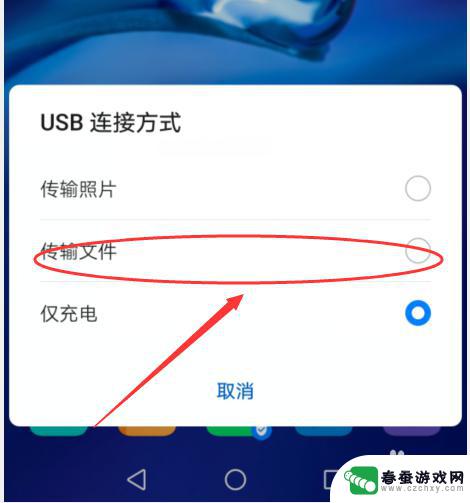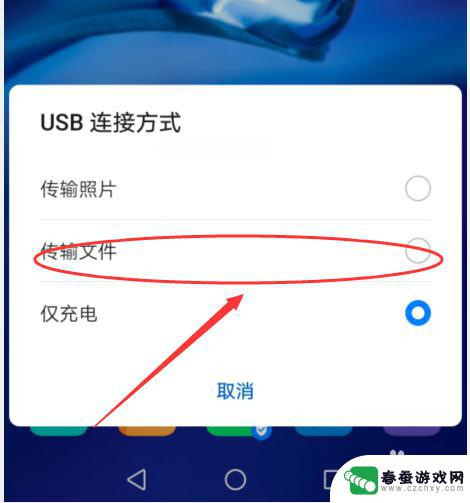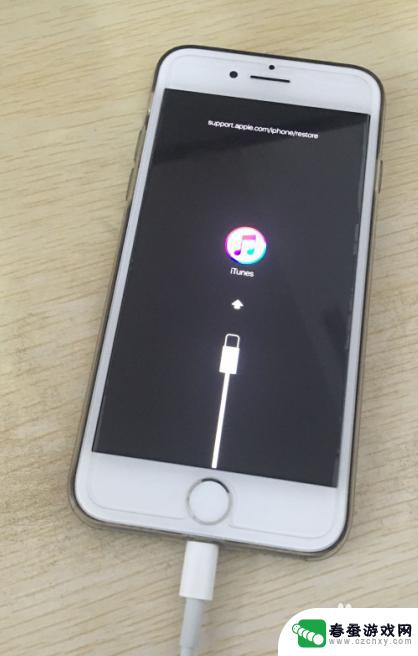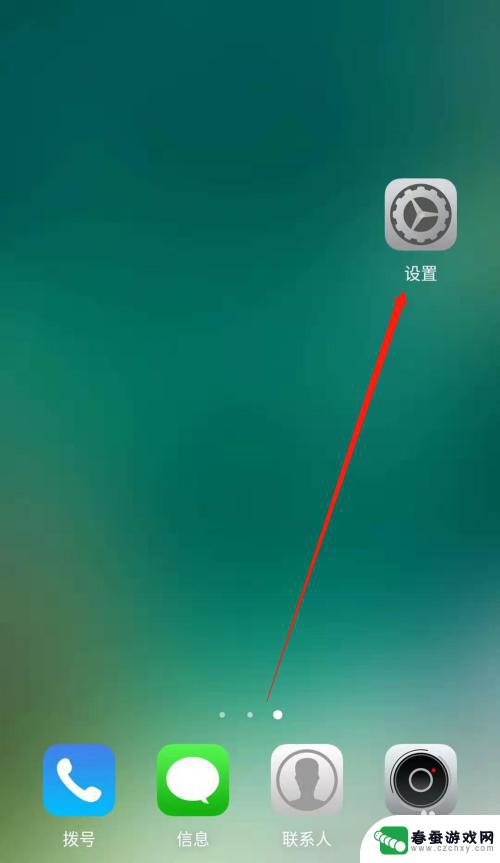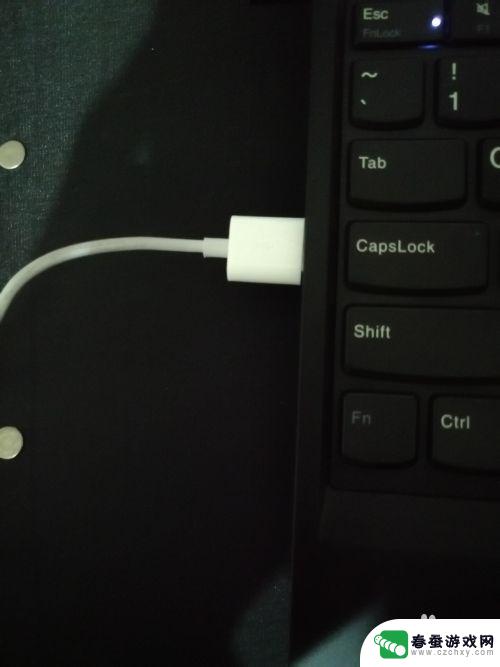华为手机助手连接手机后无反应 电脑华为手机助手连接不上手机怎么办
近日一些用户反映称他们在使用华为手机助手连接手机时遇到了一些问题,有用户表示,手机助手连接手机后无任何反应,无法正常使用。还有用户反映称,在连接手机到电脑时,华为手机助手无法识别手机,导致无法正常传输数据。这些问题给用户带来了困扰,那么在遇到这种情况时应该如何解决呢?接下来我们将为大家介绍一些解决方法。
电脑华为手机助手连接不上手机怎么办
方法如下:
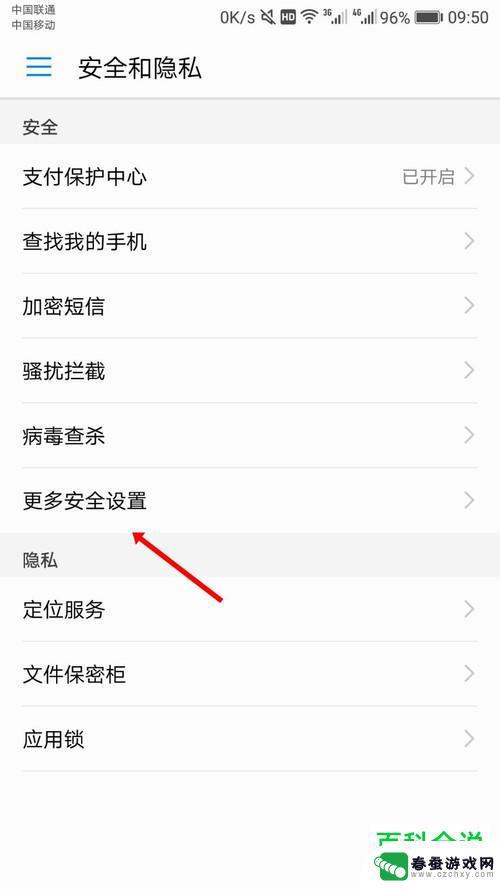
1.通过PC连接到华为手机,对手机进行管理(华为手机助手无法直接下载,只能通过电脑安装)。需要进行一下步骤确认:
确认1、在手机设置中搜索HDB,选择“允许 HiSuite 通过 HDB 连接设备”,打开“允许 HiSuite 通过 HDB 连接设备”开关
确认2、电脑和手机中的“华为手机助手”都是最新版本。
2.连接步骤:
1、前往官网下载最低 的Hisuite。下载地址https://consumer.huawei.com/cn/support/hisuite/
3.2、使用USB数据线将您的手机连接至电脑,手机屏幕上出现三种USB连接方式(选择“传输文件”)。
4.3、手机会弹出“是否允许HiSuite通过HDB连接设备?”提醒,请点击“确定”。勾选“始终允许这台计算机上的 HiSuite 连接设备”以后,下次连接将不会再弹出该提醒。此时电脑端会弹出在手机端安装“华为手机助手”客户端的提示,请点击“确定”。
5.安装成功后,打开手机助手。手机助手的界面中将显示8位验证码,将对应验证码数字输入电脑端手机助手界面,点击“立即连接”。电脑端弹出“华为手机助手”需要获取您的设备码的提醒,请点击“同意”。
至此你将手机和电脑连接完成。
6.若输入8位密码后,还是提示找不到设备(手机已经安装过手机助手可能会出现此情况)。则可按以下方式操作:
A1、打开“设置”-->搜索“应用管理”-->找到华为手机助手程序-->“存储”-->点击“删除数据”。
A2、重启手机。
A3、再重新按照步骤(1-8)操作即可。
以上是华为手机助手连接手机后没有反应的全部内容,如果您遇到这种情况,可以按照以上方法解决,希望对大家有所帮助。